Salah satu yang membuat sebuah smartphone Android itu banyak di sukai penggunaanya adalah bukan hanya datang dari betapa canggihnya fitur yang di tawarkan setiap versi OS Android tersebut, tetapi lebih ke kenyamanan dalam menggunakan smartphone Android tersebut.
Salah satunya adalah menyangkut terkait mudahnya untuk melakukan Repair/Maintenance secara individual, jadi dengan artian bahwa jika kalian menggunakan smartphone Android, maka ketika smartphone tersebut bermasalah, maka kalian mempunyai 2 buah pilihan.
Yaitu kalian bisa membawanya ke tempat reparasi atau kalian bisa memperbaikinya sendiri, tentu saja dengan resiko yang harus kalian pahami sebelumnya.
Untuk melakukan Reparasi sendiri itu memang sangat mungkin untuk di lakukan bagi orang awam sekali pun, alasannya cukup sederhana yaitu karena Resource untuk tutorial bisa kalian dapatkan dengan mudah mau itu berbentuk tulisan ataupun Video.
Kalian tidak akan kekurangan Informasi terkait hal ini, karena di Internet sendiri sudah sangat banyak, yang perlu kalian lakukan hanyalah beranikan diri dan langsung saja coba.
Seperti pembahasan yang akan kita bahas kali ini, yaitu terkait masalah smartphone Android yang tidak bisa terbaca ketika ingin melakukan Flashing.
Sebenarnya artikel ini khusus untuk Smartphone dengan mesin Qualcomm Snapdragon saja, karena pasalnya smartphone Android dengan mesin Qualcomm memiliki ciri khas tertentu untuk bisa di identifikasi oleh PC dalam kasus ini kita akan menggunakan OS Windows.
Masalah yang umum terjadi adalah ketika kalian mengkoneksikan smartphon Android kalian ke PC dengan kabel USB dalam Mode Fastboot tentunya, maka Port yang terbaca bukan COM, melainkan Port Universal yang bernama QHSUSB_BULK.
Apakah hal ini buruk? tentu saja buruk, karena PC Windows yang kalian gunakan gagal untuk melakukan Identifikasi terkait koneksi yang sudah di lakukan melalui fungsi Port, karena secara umum sebuah aplikasi Flasher, seperti contohnya Mi Flash Tool itu membutuhkan informasi Driver yang jelas.
Cara agar Port USB terbaca QDLoader 9008 terdeteksi
Jika tidak terbaca dengan semestinya, maka sudah pasti smartphone Android kalian tidak akan terbaca di aplikasi Flasher dan hasil akhirnya kalian tidak akan bisa melakukan Flashing.
Sebenarnya ada 3 buah cara untuk mengatasi masalah ini, yaitu adalah sebagai berikut :
Disable Driver Signature Enforcement
Masalah ini bisa datang karena OS Windows yang kalian gunakan memblock aktifitas Port USB yang mencurigakan, sehingga Driver USB yang harusnya ter-install otomatis ketika di sambungkan, maka dalam kasus ini di Block dan tidak boleh ter-install dan terbaca.
Maka dari itu kalian perlu melakukan Disable Driver Signature Enforcemnet untuk mengatasinya, caranya?
- Silahkan pilih saja mau Disable Driver Signature Enforcement Temporary (Sementara) atau Permanent.
- Setelahnya coba hubungkan lagi kabel smartphone Android kalian ke PC, jika muncul indikator Qualcomm HS-USB QDLoader 9008 pada Device Manager, berarti cara ini berhasil.
- Jika tidak ikuti langkah selanjutnya.
Install Qualcomm Driver
Sebenarnya kalian tidak perlu menginstall Driver Qualcomm ini, karena biasanya setiap OS Windows sudah di bekali dengan fitur ini, hanya saja mungkin karena sesuatu yang tidak di inginkan, Driver ini bisa saja hilang atau rusak, maka disinilah kalian perlu melakukan Install ulang Driver USB Qualcomm tersebut.
Perlu kalian ingat bahwa sebelum kalian melakukan pamasangan Driver Qualcomm ini, maka sebaiknya lakukan Disable Driver Signature Enforcement, karena dari beberapa pengalaman yang telah kami lalui, Driver ini akan gagal terinstall di Windows 10, salah satu alasannya karena Driver ini tidak di percaya Installasinya oleh Firewall Windows.
Jika sudah berhasil terinstall, silahkan coba hubungkan smartphone Android kalian ke PC, lihat apakah bisa terhubung lewat aplikasi seperti Mi Flash Tool atau dari Device Manager, jika terbaca maka cara ini pastinya berhasil, bagi yang tidak punya Driver USB Qualcomm, silahkan Download melalui halaman di bawah ini :
Install Manual Driver Qualcomm HS-USB QDLoader 9008
Jika cara nomor 2 diatas tidak berhasil, maka tidak ada cara lain lagi selain memasang Driver tersebut secara manual, caranya adalah sebagai berikut :
- Silahkan Download dulu Driver Qualcomm HS-USB QDLoader 9008.
Password (.zip) : dadroidrd.com
- Selanjutnya Extract Driver tersebut di tempat yang mudah untuk kalian temukan.
- Silahkan masuk ke Device Manager di Control Panel >> Hardware and Sound >> Devices and Printers.
- Atau lebih mudah cari dengan Cortana, jika kalian menggunakan Windows 10.
- Selanjutnya silahkan cari QHSUSB_BULK, biasanya jika smartphone Android kalian terkoneksi ke PC dengan kabel USB, QHSUSB_BULK akan langsung terlihat begitu saja, letaknya bisa jadi di bagian Ports atau Universal Serial USB Controller.
- Jika sudah menemukannya silahkan Klik Kanan pada QHSUSB_BULK dan pilih Update Driver.
- Selanjutnya pilih Browse My Computer for Driver Software.
- Selanjutnya silahkan cari letak Driver Qualcomm HS-USB QDLoader 9008 yang sudah kalian Extract sebelumnya.
- Tekan Next dan tunggu hingga proses selesai.
- Sekarang harusnya Driver Qualcomm HS-USB QDLoader 9008 sudah muncul pada bagian Port (COM & LPT).
- Done!
Ke-3 cara diatas adalah cara yang paling ampuh untuk bisa mengatasi masalah Driver Qualcomm HS-USB QDLoader 9008 yang tidak terbaca.
Perlu kalian ketahui cara ini bukan hanya bisa di andalkan untuk mengatasi masalah karena Port terbaca QHSUSB_BULK, melainkan masalah Port yang terbaca sebagai Driver Qualcomm HS-USB QDLoader 900e.
Hanya saja untuk kasus QDLoader 900e, biasanya masalah yang terjadi itu karena Kerusakan Bootloader, tetapi ke-3 cara diatas layak untuk kalian coba. P.AW ~ DRD